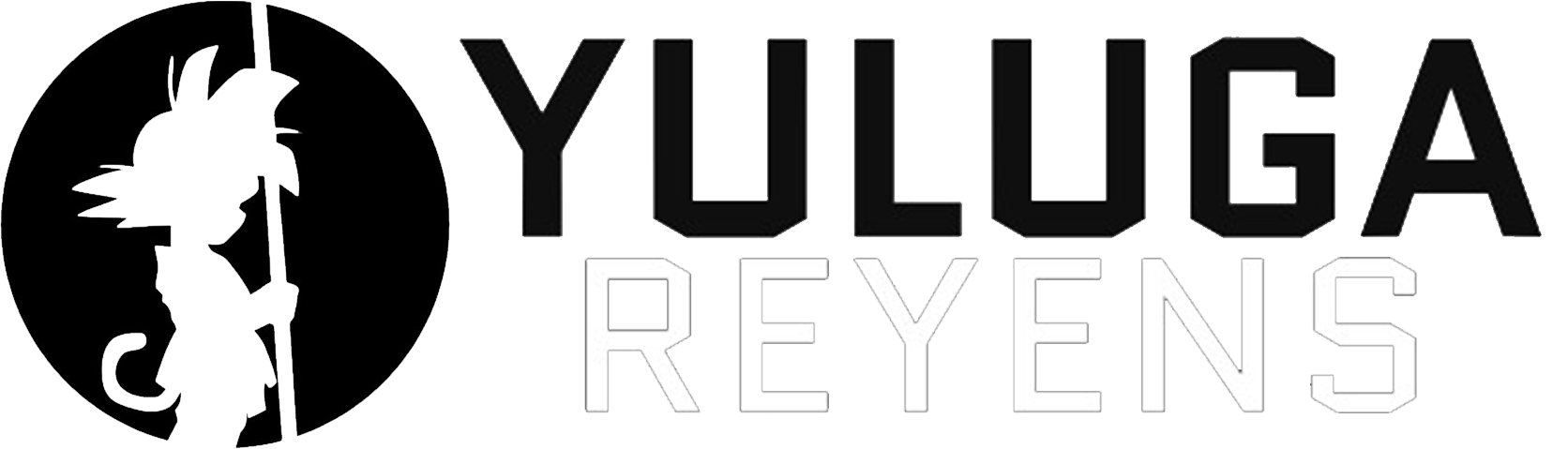Vamos a montar un servidor DHCP en Windows Server 2012 R2, junto a un cliente Linux el cual le asignara la IP que le digamos (gracias al servidor DHCP). Todo esto lo haremos desde una máquina virtual de Virtual Box.
Comenzamos por poner una IP estática en nuestra tarjeta de red interna de Windows Server 2012 R2 (sera la IP de nuestro servidor 10.13.128.3, Máscara 255.255.128.0 y la puerta de enlace y DNS apuntando al router 10.13.128.1).
Instalamos de forma predeterminada el rol de DHCP, no hace falta tener instalado el rol de DNS o AD. Una vez instalado marcamos la exclamación del panel de administración del servidor y aceptamos para finalizar la configuración.
Vamos a crear nuestro ámbito, para ello herramientas y DHCP, desplegamos nuestro servidor y click con botón derecho para crear nuevo ámbito. El proceso en Windows es bastante automatizado, nos concentraremos en las partes que hay que configurar.
Para empezar nos pedirá un nombre del ámbito, el cual pondremos en este caso Direccionamiento.
En intervalo de direcciones IP pondremos el rango de IP utilizables, para ello pondremos desde la 10.13.128.10 hasta la 10.13.128.60, con una máscara de 17 = 255.255.128.0

Duración de la concesión, indicaremos cuánto tiempo puede utilizar un cliente una IP de este ambito, pondremos 999 días.
Enrutador (puerta de enlace predeterminada) pondremos la IP de nuestro router (como ya hicimos al principio configurando la red interna), en este caso 10.13.128.1

Accedemos a reservar una IP para un cliente, en este caso tomaremos la reserva del pc2 con el sistema Ubuntu 16.04 Desktop, tomaremos su MAC (sin doble puntos, se pone todo seguido como en la imagen) y añadiremos la IP que queramos que obtenga 10.13.128.11

Finalizamos, desplegamos nuestro ámbito> Reservas y podremos observar nuestra dirección IP reservada para el cliente pc2.

Con el comando ifconfig en nuestro cliente veremos que nos ha asignado la ip estática 10.13.128.11 gracias a nuestro servidor HDCP.